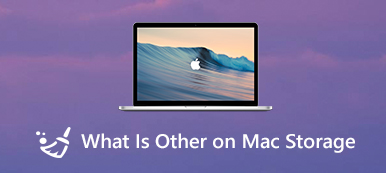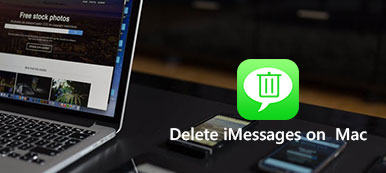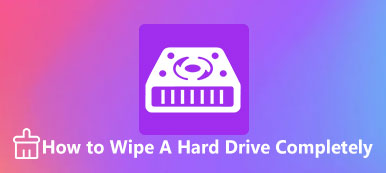Dine musikmapper er ude af rækkefølge, og dine downloadmapper er i et enormt rod, og dit fotobibliotek er i en rod ... Der er for mange duplikerede filer til at tage begrænset plads på din Mac og endda rod i Time Machine-sikkerhedskopierne. Fjern disse unødvendige duplikerede filer for at frigøre mere lagerplads på Mac.
Efter at have vist flere duplikater af filsøgersoftware viser denne artikel de 3 bedste duplikatfilsøgere til Mac, så du hurtigt kan finde duplikater og lignende filer.

- Top 1 duplikatfil finder til Mac: dupeGuru
- Top 2 duplikatfil finder til Mac: Gemini
- Top 3 duplikatfil finder til Mac: Apeaksoft Mac Cleaner
Top 1 duplikatfil finder til Mac: dupeGuru
dupeGuru, en open source Mac duplikatfiler finder annoncefjerner designet oprindeligt af Virgil Dupras, anbefales stærkt for dig at finde duplikerede filer på din Mac. Med dupeGuru er du i stand til let at scanne din Mac-harddisk gennem filnavne eller indhold. Selv filnavne er ikke de samme, du kan let finde ud af de duplikerede filer.
Følg de næste tip til at finde og slette duplikater på din Mac:
Trin 1Download dupeGuru
Download denne Mac duplikatfilfinder gratis, og følg instruktionen for at installere den på din Mac.
Trin 2Importer mapper
Åbn denne software, og tilføj en eller flere mapper fra Mac-harddisken. Klik på knappen "Scan", og denne duplikatfiler til Mac scanner disse tilføjede mapper.
Trin 3Scan duplikatfiler
Efter et par minutter kan du se en liste over duplikerede filer vises på skærmen. De originale filer er fremhævet i blåt, mens de duplikerede filer er i sort.
Trin 4Fjern duplikatfiler
For at sikre, at de er unødvendige duplikater, skal du først se dem først og beslutte at flytte dem til papirkurven eller ej.

Top 2 duplikatfil finder til Mac: Gemini
Med fantastiske og brugervenlige funktioner, Gemini bliver en anden vidunderlig duplikatfilfinder til macOS 11. Den leveres med en hurtig scanningsalgoritme, som giver dig mulighed for hurtigt at finde og fjerne uønskede duplikatfiler på Mac. Hvad mere er, har du også lov til at bruge Gemini til at scanne dit iTunes- og iPhoto-bibliotek for duplikater.
Her er en generel guide til, hvordan du bruger denne duplikatfilfinder til Mac:
Trin 1Download og åbn Gemini
Download og installer Gemini på din Mac, og start den ved at dobbeltklikke på ikonet.
Trin 2Tilføj flere mapper
Fra hjemmegrænsefladen til denne duplikerede filfinder skal du blot trykke på den store "Tilføj" -knap og vælge "Tilføj brugerdefineret mappe" for at importere de ønskede mapper til denne software.

Trin 3Scan efter dubletter
Når du har tilføjet flere mapper i Gemini, skal du klikke på den grønne "Scan for duplikater" -knap for at starte scanningen. Og du kan se hele processen under scanning.

Trin 4Find duplikatfiler på Mac
Når scanningen er afsluttet, kan du trykke på knappen "Gennemgå duplikater" for at se mere detaljeret info.
Trin 5Fjern duplikater på Mac
Dernæst er du i stand til at forhåndsvise de duplikerede filer. Hvis det er uønsket eller medmindre, skal du bare klikke på knappen "Fjern" for at slette disse duplikatfiler på din Mac.

Top 3 duplikatfil finder til Mac: Apeaksoft Mac Cleaner
Når det kommer til duplikatfilsøger til Mac, kan du aldrig gå glip af Apeaksoft Mac Cleaner, det bedste søge- og rengøringsværktøj på markedet. Det giver dig mulighed for at verificere systemstatus for din Mac OS X / 11, inklusive CPU-brug, disk og hukommelsesforbrug, endda finde ud af, hvad der fylder plads på harddisken, og hvor alt dette spil spildes.
- Fjern enhver skrammel / nødvendig / gammel / stor / duplikatfil på Mac og hold dit Mac-system i god stand.
- Leveres med funktioner til at overvåge ydelsen på din Mac og holde den i god driftstilstand.
- Slet uønskede eller duplikerede fotos fra Mac OS X / 11 med et enkelt klik med 100% sikkerhed.
- Giv eksempelvisningsfunktioner til uønskede filer, cacher, logfiler, papirkurvfiler inden oprydning.
- Søg direkte efter filer efter filnavn og rækkefølge efter størrelse, tid osv. Fra det scannede resultat.
Lad os begynde at lære at finde duplikatfiler på din Mac med Apeaksoft Mac Cleaner:
Trin 1Installer og kør Mac Cleaner
Til at begynde med, skal du downloade og installere denne magtfulde Mac duplikatfil finder gratis. Og start derefter denne applikation på din Mac.

Trin 2Vis filer i kategorier
Fra hovedskærmen til Mac Cleaner er du i stand til at se en masse duplikat- eller junkfiler, der er anført i kategorier til venstre på kontrollen.

Trin 3Scan duplikatfiler
Vælg derefter de filer, du vil scanne til venstre, og tryk på knappen "Scan". Scanningsprocessen kan tage et minut eller to, hvilket afhænger af filstørrelsen.

Trin 4Gennemgå scannede filer
Efter scanning kan du klikke på knappen "Review" for at kontrollere de scannede resultater. Denne duplikerede filfinder til Mac klassificerer disse scannede filer i kategorier.

Trin 5Ryd din Mac
Du skal blot vælge de duplikerede filer og klikke på knappen "Rengøring". Når du ser et pop op-vindue for at bede om sletning, skal du trykke på "Bekræft" for at rydde disse op, medmindre filer på din Mac.

Konklusion
Ovenfor er alt til vejledning af de 3 bedste duplikatfiler til macOS 11. Der er masser af lignende værktøjer til at finde og fjerne, men kun få af dem skiller sig ud fra andre. Alle Mac-duplikatfiler, der er nævnt ovenfor, kan hjælpe dig med at fjerne duplikater fra din Macs harddisk og frigøre mere lagerplads med en våd finger.
Vi glæder os dog over ethvert forskud eller forslag med åbne arme. Hvis du har en anden stor duplikat-filsøger til Mac, der er værd at vises her, skal du dele den i følgende kommentar og fortæl os det.



 iPhone Data Recovery
iPhone Data Recovery iOS System Recovery
iOS System Recovery iOS Data Backup & Restore
iOS Data Backup & Restore IOS Screen Recorder
IOS Screen Recorder MobieTrans
MobieTrans iPhone Overførsel
iPhone Overførsel iPhone Eraser
iPhone Eraser WhatsApp-overførsel
WhatsApp-overførsel iOS Unlocker
iOS Unlocker Gratis HEIC Converter
Gratis HEIC Converter iPhone Location Changer
iPhone Location Changer Android Data Recovery
Android Data Recovery Broken Android Data Extraction
Broken Android Data Extraction Android Data Backup & Gendan
Android Data Backup & Gendan Telefonoverførsel
Telefonoverførsel Data Recovery
Data Recovery Blu-ray afspiller
Blu-ray afspiller Mac Cleaner
Mac Cleaner DVD Creator
DVD Creator PDF Converter Ultimate
PDF Converter Ultimate Windows Password Reset
Windows Password Reset Telefon spejl
Telefon spejl Video Converter Ultimate
Video Converter Ultimate video editor
video editor Screen Recorder
Screen Recorder PPT til Video Converter
PPT til Video Converter Slideshow Maker
Slideshow Maker Gratis Video Converter
Gratis Video Converter Gratis Screen Recorder
Gratis Screen Recorder Gratis HEIC Converter
Gratis HEIC Converter Gratis videokompressor
Gratis videokompressor Gratis PDF-kompressor
Gratis PDF-kompressor Gratis Audio Converter
Gratis Audio Converter Gratis lydoptager
Gratis lydoptager Gratis Video Joiner
Gratis Video Joiner Gratis billedkompressor
Gratis billedkompressor Gratis baggrundsviskelæder
Gratis baggrundsviskelæder Gratis billedopskalere
Gratis billedopskalere Gratis vandmærkefjerner
Gratis vandmærkefjerner iPhone Screen Lock
iPhone Screen Lock Puslespil Cube
Puslespil Cube